Яндекс Диск — как передать файлы другому пользователю?
Главная » Яндкес Диск
Yandex Disk успешно используется не только для долгосрочного хранения данных, но и для обмена различного рода документами и файлами. Циркуляция информации с использованием облачного сервиса возможна через открытие группового доступа владельцем облака. В этом материале систематизированы подробные инструкции о том, как опубликовать информацию различными методами, в Яндекс Диск как передать файлы другому пользователю, и где можно увидеть публичные документы.
Содержание
- Избирательный доступ
- Публикация
- Способ 1: Опубликование в браузере
- Способ 2: Открытие доступа через мобильное приложение
- Способ 3: При помощи софта «Я.Диск»
Избирательный доступ
Для коллективной работы с папками/файлами, когда пользователи находятся далеко друг от друга, а каталоги вмещают большое количество информации, подойдет функция открытия доступа к данным.
- Войти в хранилище.
- Выбрать папку и выделить её.
- В правой верхней зоне экрана активировать жёлтую кнопку «Общий доступ».
- Из предложенного списка людей отобрать необходимых или же ввести адреса новых.
- Задать уровень прав на работу с данными:
- Полный (с редактированием, скачиванием и загрузкой).
- Только просмотр.
- Нажать + чтобы пригласить.
- По завершении процесса закрыть диалоговое окно.
Владелец облака может увидеть все открытые публикации. Для этого нужно:
- Авторизоваться.
- В левом контекстном меню найти вкладку «Общие папки» и вызвать список.
- В открывшемся окне отобразятся все папки с активной или ранее активной публикацией.
Публикация
Как отправить файл через Яндекс Диск? Для отдельных файлов и целых папок можно открыть публичный обзор по другому принципу – публикации в социальных сетях. Опубликование выполняется посредством размещения ссылки прямого входа через браузер, мобильное приложение или программу Яндекс.
Опубликование выполняется посредством размещения ссылки прямого входа через браузер, мобильное приложение или программу Яндекс.
Способ 1: Опубликование в браузере
- Зайти в хранилище через почту/браузер.
- Найти и обозначить необходимый документ.
- Справа в командном перечне возле строки ссылки включить «Поделиться ссылкой».
- В адресной строчке скопировать ссылку местонахождения (CTRL+C) и вставить в строчку поделиться (CTRL+V).
- В выпадающем списке публикующей строчки выбрать социальные сети для размещения.
Способ 2: Открытие доступа через мобильное приложение
iOS:
- Зайти в Облако.
- Обозначить документ.
- Выделить действие (внизу) «делиться».
- Определить социальную сеть или другой источник расположения.
Android:
- Войти в облачный сервис.
- Обозначить файл.
- Избрать действие (вверху) «делиться».
- Определить путь публикования.

Способ 3: При помощи софта «Я.Диск»
Windows:
- Зайти в облако/компьютерный трей.
- Отобрать папку/файл и вызвать кнопкой мыши быстрое меню.
- Активировать команду (опубликовать или настроить общий доступ).
Примечание! Документами, которые еще не загружены в архив также можно делиться вышеуказанным методом. Сервис автоматически опубликует их и одновременно загрузит в облачный каталог.
Mac OS:
- Зайти в архив онлайн/или открыть софт в компьютерном каталоге.
- Выбрать нужный пакет данных/каталог.
- Нажать кнопкой мыши.
- В нижнем перечне команд активировать «Копировать публичную папку» или в самом приложении активировать функцию делиться (справа от пакета данных).
Таким образом Yandex Disk можно использовать как надёжный файлообменник, устанавливая права и продолжительность открытого доступа.
Рейтинг
( Пока оценок нет )
0
Понравилась статья? Поделиться с друзьями:
⏯Передача файлов через Яндекс Диск и Мой Диск
Скачать в интернете сегодня можно всё что угодно, но часто встаёт крайняя нужна что-то передать другому жителю инета, когда загрузить данный файл в открытом доступе нельзя. Электронная почта помогает не всегда, там есть ограничения по размеру файла, да и настройки безопасности не всегда способствуют быстрой передаче. На помощь тут придёт Яндекс Диск и Мой Диск от буржуйского Google. На диски можно быстро загрузить файлы и передать ссылку для их загрузки человеку, страдающему от недостатка информации.
Электронная почта помогает не всегда, там есть ограничения по размеру файла, да и настройки безопасности не всегда способствуют быстрой передаче. На помощь тут придёт Яндекс Диск и Мой Диск от буржуйского Google. На диски можно быстро загрузить файлы и передать ссылку для их загрузки человеку, страдающему от недостатка информации.
Общее понимание дисков
Диски Google и Яндекса – это некие облачные хранилища, где зарегистрированный пользователь хранит различные файлы. На сервисах продуманные юзеры хранят контакты, бэкапы девайсов, фото и файлы, имеющий для них большую ценность.
Мой Диск по умолчания предоставляет 15 Гб свободного пространства, а Яндекс Диск предлагает в бесплатном режиме 19 Гб. Объём можно легко и недорого расширить, поэтому хранить на сервисах можно серьёзный объём информации.
Для получения доступа достаточно зарегистрироваться в Яндексе и Google, после чего перейти в сам сервис облачного хранилища.
Мой Диск доступен по веб-адресу https://drive. google.com/drive/my-drive.
google.com/drive/my-drive.
Яндекс Диск открывает объятья на ссылке https://disk.yandex.by/client/disk.
Передача файлов через Яндекс
Последние годы на Руси больше любят Яндекс Диск, не доверяя из-за наивного детского воображения буржуйским сервисам. Зря не зря, спорить не буду, расскажу лучше, как передать файлы посредством родного сервиса.
- Заходите на ЯД,
- Ищите вверху «Загрузить» (жёлтенькая такая пимпочка),
- Загружаете файл,
- Выделяете файл кликом,
- В правом сайтбаре ищите окошко «поделиться ссылкой»,
- Нажимаете «Включить».
В окне появляется ссылочка, её и передавайте брату по оружию или подруге детства для загрузки файла.
Передача через Google
Процесс передачи в сервисе «Мой Диск» Google несколько отличается, но суть остаётся доступной для понимания.
- Заходите в Мой Диск,
- Нажимаете стрелочку возле надписи «Мой Диск» вверху страницы,
- Выбираете пункт «Загрузить файлы» и загружаете,
- Наводите курсор на загруженный файл,
- Кликаете правой кнопкой мышки,
- Нажимаете «Включить доступ по ссылке».
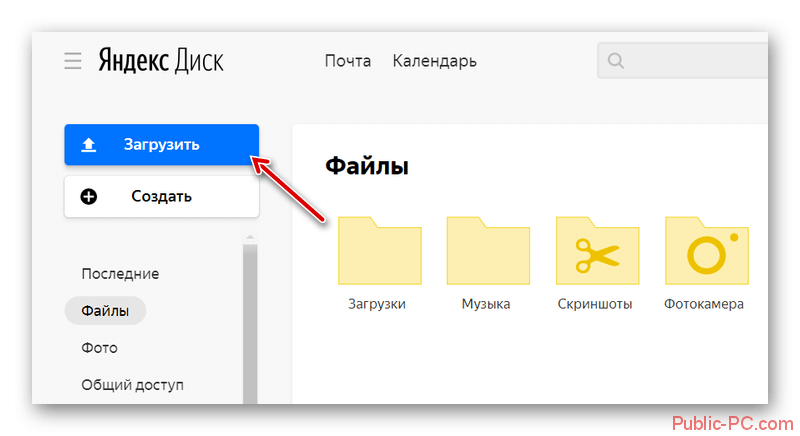
Внизу появляется окошко со ссылочкой, которую передают для загрузки файла.
Условия использования
Узнать все нюансы условия использования виртуальных дисков можно в Google по https://support.google.com/drive/answer/2450387?hl=ru и в Яндекса на веб-ссылке https://yandex.ru/legal/disk_termsofuse/. Выделю несколько важных моментов.
- Сервисы гарантируют конфиденциальность личных документов, если вы не горите желанием открыть к ним доступ,
- Никакие файлы не используются без ведома владельцев в рекламных целях,
- В любой момент файлы можно выгрузить и закрыть Диск,
- Доступ к документам может быть предоставлен только по решению суда,
- Пользователь несёт ответственность за распространение материалов в соответствии с законодательством.
По последнему пункту пара слов. Если решите передавать через сервисы инструкции по изготовлению бомбы или по маскировке террористов, то мрачные люди об этом узнают и отправят вас в унылые места. Если будете хранить и передавать через диски файлы, на которые распространяется авторское право и Яндекс или Google получат жалобы, то файлы и ссылки будут заблокированы, а вам придётся тратиться на адвоката в суде.
Если будете хранить и передавать через диски файлы, на которые распространяется авторское право и Яндекс или Google получат жалобы, то файлы и ссылки будут заблокированы, а вам придётся тратиться на адвоката в суде.
В целом Диски считаю хорошей прокладкой для передачи файлов, а также нередко использую возможности сервисов для хранения важных документов, которые в суете молодой жизни теряются на компьютере.
Копирование файла или папки
Используйте метод POST для отправки запроса на копирование.
https://cloud-api.yandex.net/v1/disk/resources/copy ? \nПуть к копируемому ресурсу. Например, %2Ffoo%2Fphoto.png.
\nПуть в значении параметра должен быть закодирован в URL.
\n "}}">=<путь к ресурсу для копирования> &\nПуть к копии создаваемого ресурса. Например, %2Fbar%2Fphoto.png (длина нового пути к ресурсу может составлять до 32760 символов).
\n
Путь в значении параметра должен быть закодирован в URL.
\n "}}">=<путь к ресурсу для копирования> & [\nНужно ли перезаписывать. Используется, если ресурс копируется в папку, в которой уже есть ресурс с таким именем.
\nДопустимые значения:
\n \n "}}">=<флаг перезаписи> ] & [\nСписок ключей JSON для включения в ответ. Ключи, не вошедшие в этот список, будут отбрасываться при формировании ответа. Если параметр опущен, ответ возвращается полностью, ничего не отбрасывая.
\nИмена ключей должны быть разделены запятыми, а встроенные ключи должны быть разделены точками. Например: имя
\n "}}">=<свойства для включения в ответ>], _embedded. Предметы. путь.
from * \n Обязательное»}}»> | Путь к копируемому ресурсу. Путь в значении параметра должен быть закодирован в URL. |
path | Путь к копии создаваемого ресурса. Например, %2Fbar%2Fphoto.png (длина нового пути к ресурсу может составлять до 32760 символов). Путь в значении параметра должен быть закодирован в URL. |
перезаписать | Необходимо ли перезаписывать. Используется, если ресурс копируется в папку, в которой уже есть ресурс с таким именем. Допустимые значения: |
полей | Список ключей JSON для включения в ответ. Ключи, не вошедшие в этот список, будут отбрасываться при формировании ответа. Если параметр опущен, ответ возвращается полностью, ничего не отбрасывая. Имена ключей должны быть разделены запятыми, а встроенные ключи должны быть разделены точками. |
* Обязательно
Если запрос был обработан без ошибок, API формирует тело ответа в зависимости от типа указанного ресурса. Ответ для пустой папки или файла отличается от ответа для непустой папки. (Если запрос вызвал ошибку, возвращается соответствующий код ответа с текстом ответа, содержащим описание ошибки.)
- Файл или пустая папка
- Непустая папка
API отвечает кодом 201 Created (ресурс успешно скопирован) и возвращает ссылку на метаинформацию о созданном ресурсе в теле ответа, в объект Ссылка.
Пример ответа:
{
"href": "https://cloud-api.yandex.net/v1/disk/resources?path=disk%3A%2Ffoo%2Fbar",
"метод": "ПОЛУЧИТЬ",
"шаблон": ложь
} Копирование непустой папки может занять некоторое время, поэтому API отвечает кодом 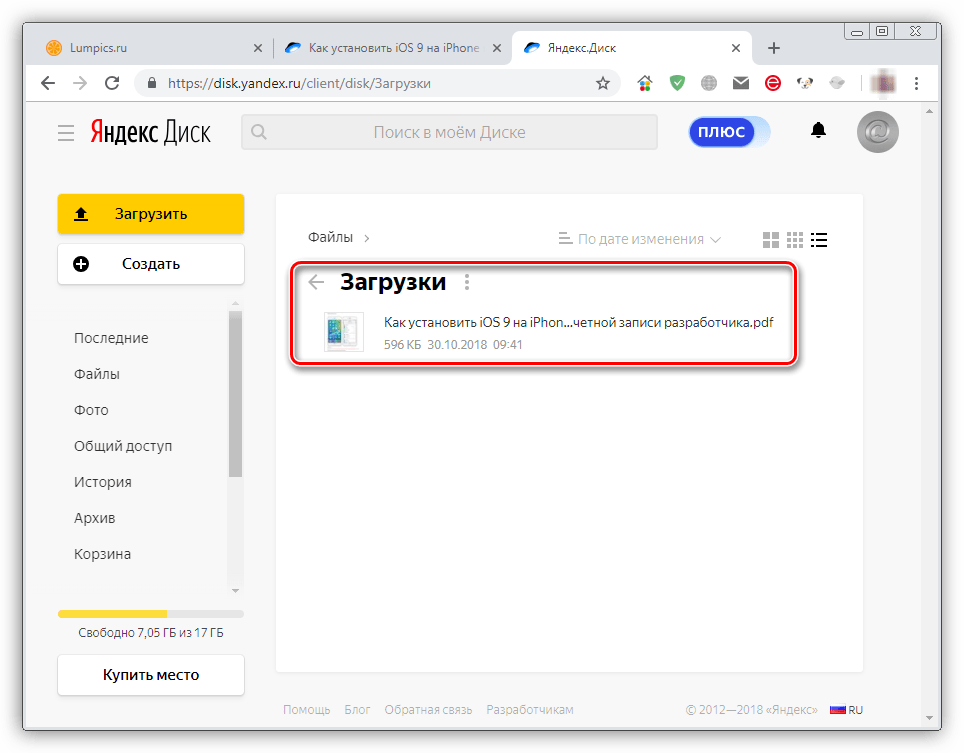
Приложения должны отслеживать статус запрошенных операций. API Яндекс.Диска возвращает ссылку на статус операции, запущенной запросом. Ссылка включена в объект Link в тексте ответа.
Пример ответа:
{ "href": "https://cloud-api.yandex.net/v1/disk/operations?id=33ca7d03ab21ct41b4a40182e78d828a3f8b72cdb5f4c0e94cc4b1449a63a2fe", "template": "GET", "template": "GET", | Элемент | Описание |
|---|---|
href 6 9. Это может быть шаблон URL; см. шаблонный ключ . | |
метод | Метод HTTP для запроса URL-адреса из ключа |
templated | Указывает шаблон URL в соответствии с RFC 6570. Возможные значения:
|
Была ли статья полезной?
Шесть байтов | Телефонный диск
Sixbytes | Телефонный дискУдивительный файловый менеджер, который позволяет вам просматривать и управлять документами, а также делиться ими на нескольких платформах на устройствах iOS и Android.
Лучший файловый менеджер и передача файлов в одном приложении
Храните все файлы в одном месте
Все ваши аккаунты Dropbox, Google Drive, Box, iCloud, OneDrive, Яндекс в одном месте.
Несколько учетных записей
Множественная привязка к учетным записям хранилища Dropbox, Google Drive, OneDrive, Box и Яндекс Диск.
Потоковая передача мультимедиа
Транслируйте видео или музыку прямо из облачного хранилища.
Работа с файлами
Загрузите или загрузите файл в облачное хранилище и выполните операцию с файлом в приложении.
Откройте для себя и поделитесь неограниченным файлом
Лучшее приложение для обмена данными с высокой скоростью кросс-платформенной передачи на iOS и Android.
Быстрая передача
Самая быстрая передача файлов с использованием прямого подключения WiFi
Межплатформенная поддержка
Поддержка передачи файлов между устройствами iOS и Android.
Easy Discovery
Легкий и простой способ обнаружения ближайших устройств для совместного использования
Локальное соединение
Передача файла только с использованием локального подключения без подключения к Интернету
Потоковая передача музыки с помощью передового и мощного музыкального проигрывателя
Доступ к любимой музыке во всех ваших облачных аккаунтах: Box, Dropbox, Google Drive, OneDrive и Яндекс. Диск.
Диск.
- Полнофункциональный медиаплеер
- Эквалайзер с BassBooster
- Более 20 реалистичных пресетов эквалайзера
- Стильный аудио визуализатор
- Воспроизведение фоновой музыки
- Обложка альбома
Открытие и просмотр любого типа документа, включая iWork, MS Office, музыку и PDF-файлы
В Phone Drive есть средство просмотра документов, программа для чтения PDF-файлов, музыкальный проигрыватель, средство просмотра изображений, диктофон, текстовый редактор, файловый менеджер и поддержка большинства операций с файлами: удаление, перемещение, копирование, отправка по электронной почте, совместное использование, архивирование, распаковка и многое другое.

 Например, %2Ffoo%2Fphoto.png.
Например, %2Ffoo%2Fphoto.png.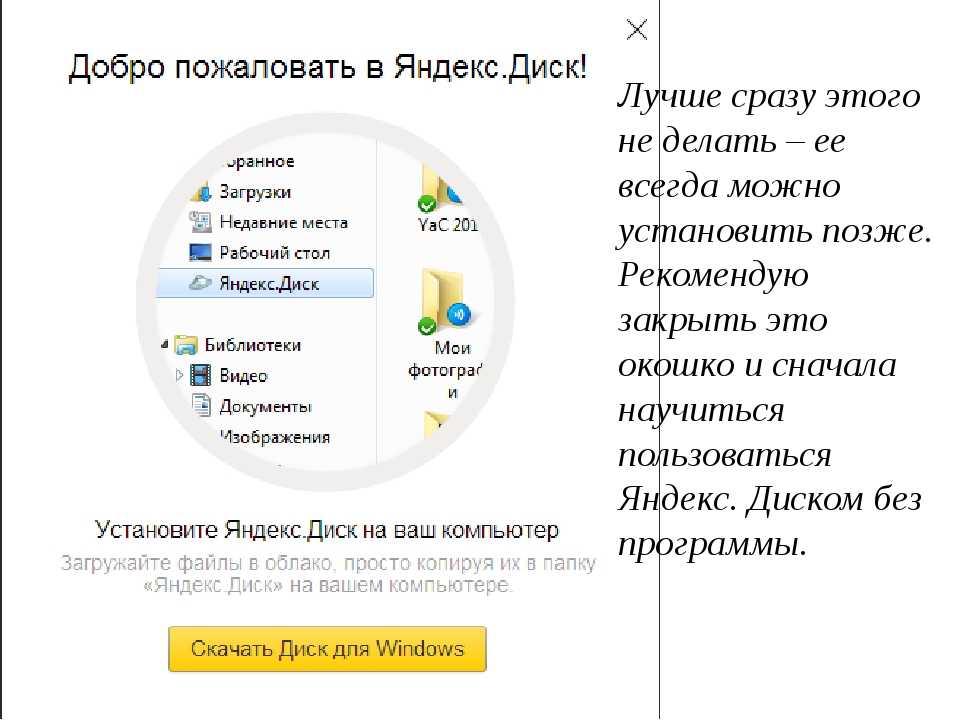 Например:
Например: 